PhotoZoom怎样使用分割预览?
PhotoZoom软件在处理图片时,怎样在处理窗口进行分割预览,或者分屏对照。针对不同的情况,可以有不同的分屏方式,下面就这个功能,为大家实际演示一下这部分的一些使用心得和技巧。
 西红柿炒番茄
西红柿炒番茄
2020.03.05提问
龍殤| 大神级别
PhotoZoom软件在处理图片时,怎样在处理窗口进行分割预览,或者分屏对照。针对不同的情况,可以有不同的分屏方式,下面就这个功能,为大家实际演示一下这部分的一些使用心得和技巧。
1、为用PhotoZoom软件打开一个图片,这是一幅字,横着、从右至左写的【马到成功】。
如果我要对这幅“马到成功”的书法图片进行无损放大和编辑,为了能够直观的看到编辑前后的区别,最好的办法就是使用PhotoZoom分割预览的办法,参照的来调整具体的预设数据。

2、用PhotoZoom软件打开一个图片,这是一幅字,横着、从右至左写的“马到成功”。
如果我要对这幅“马到成功”的书法图片进行无损放大和编辑,为了能够直观的看到编辑前后的区别,最好的办法就是使用PhotoZoom分割预览的办法,参照的来调整具体的预设数据。
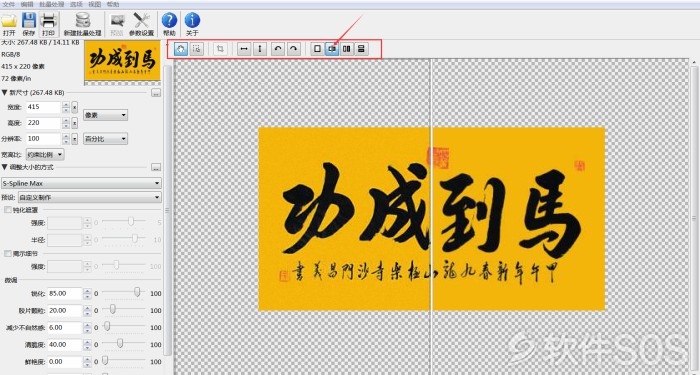
3、用PhotoZoom将图片左右分割预览,红色箭头所指的就是左右预览的图标,红色框选的就是预览区的操作面板。
对于这样一张宽度远远大于高度的图片(它的像素415x220),这样的左右分割预览适合于观察处理前后,不同位置间的对比,不能直接观察到整个图片的处理前后的处理效果。PhotoZoom软件的窗口左右分割预览,这种预览形式,就可以在编辑时清楚的观察到整个图片的,在处理前后的区别和效果了。可以看到,由于这个图片的宽度远大于宽度,所以图3上部的预览方法显然不利于观察。为了利于观察,进行图3下部的办法,点击箭头所示的旋转按钮,将图像旋转90度,将图像“竖起来”,这样就有利于观察了。
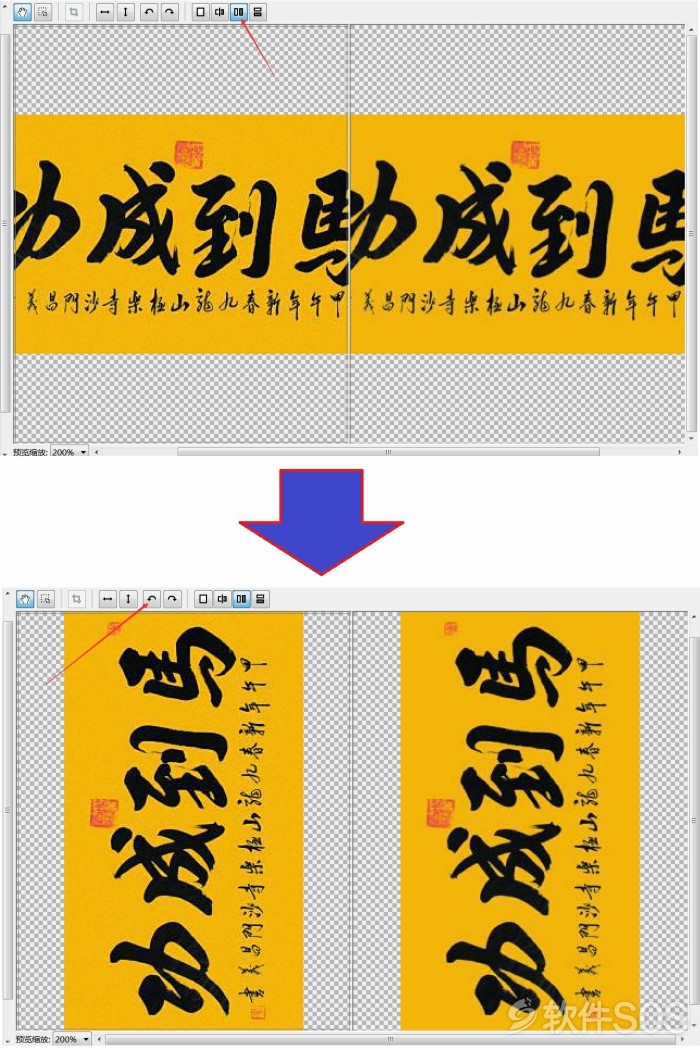
因为这图片是一张书法的图片,像图3那样,将图片旋转之后,显然不利益观察上面的书法文字了。因此我们可以如图4这样,使用PhotoZoom软件的窗口左右分割预览,来对图片进行对照查看。
2020.03.05回答
评论列表
+加载更多